Como detectar emails usados para exibir ficheiros de phishing HTML/Phishing.Agent
TrojanTambém conhecido como: ficheiro HTML malicioso HTML/Phishing.Agent
Faça uma verificação gratuita e verifique se o seu computador está infectado.
REMOVER AGORAPara usar a versão completa do produto, precisa de comprar uma licença para Combo Cleaner. 7 dias limitados para teste grátis disponível. O Combo Cleaner pertence e é operado por RCS LT, a empresa-mãe de PCRisk.
O que é HTML/Phishing.Agent?
HTML/Phishing.Agent é um nome de detecção para ficheiros HTML maliciosos. É muito comum que estes ficheiros sejam usados em ataques de phishing porque outros ficheiros geralmente são bloqueados. Os criminosos cibernéticos os enviam principalmente por email para induzir os utilizadores a abrir páginas de phishing e fornecer informações confidenciais sobre eles.
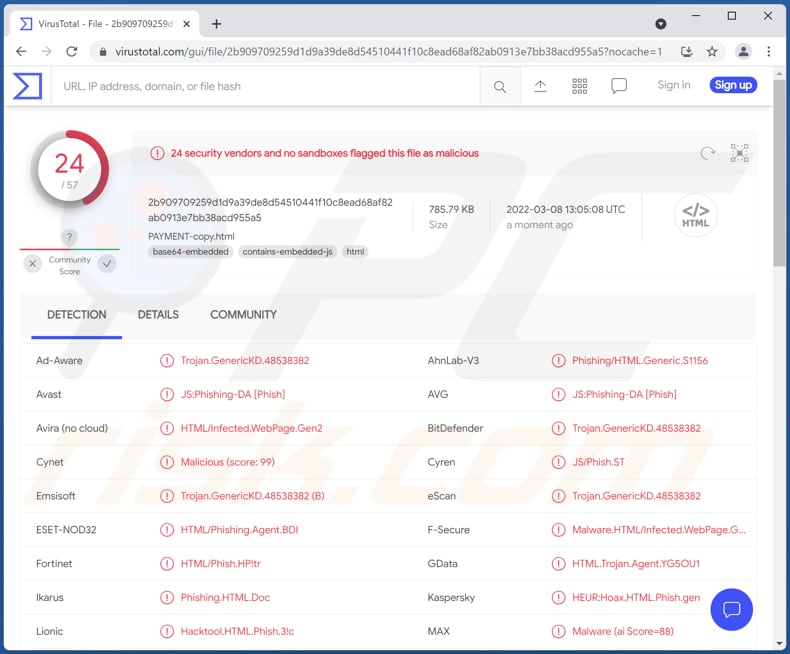
Ficheiro malicioso HTML/Phishing.Agent em pormenor
No nosso exemplo, o ficheiro HTML malicioso é denominado "PAYMENT-copy.html". No entanto, o nome do ficheiro pode variar em diferentes campanhas de spam por email. Abre um site falso de Webmail (com uma imagem de um documento em segundo plano) a pedir nome de utilizador e palavra-passe.
Esse ficheiro HTML malicioso também pode abrir sites que se apresentam como bancos legítimos/oficiais, redes sociais e outros sites que pedem outras credenciais de login, detalhes de cartão de crédito, frases de recuperação/semente, números de social, etc. Qualquer informação inserida no site de phishing aberto é enviada aos criminosos cibernéticos.
| Nome | ficheiro HTML malicioso HTML/Phishing.Agent |
| Tipo de Ameaça | Phishing |
| Nomes de Detecção (Malicious HTML) | Avast (JS:Phishing-DA [Phish]), Combo Cleaner (Trojan.GenericKD.39167190), ESET-NOD32 (HTML/Phishing.Agent.BDI), Kaspersky (HEUR:Hoax.HTML.Phish.gen), MaxSecure (Hoax.WIN32.HTML.Phish.gen), Lista Completa (VirusTotal) |
| Métodos de Distribuição | |
| Danos | Palavras-passe roubadas e informações bancárias e outros dados confidenciais, roubo de identidade |
| Remoção do Malware (Windows) |
Para eliminar possíveis infecções por malware, verifique o seu computador com software antivírus legítimo. Os nossos investigadores de segurança recomendam a utilização do Combo Cleaner. Descarregar Combo CleanerO verificador gratuito verifica se o seu computador está infectado. Para usar a versão completa do produto, precisa de comprar uma licença para Combo Cleaner. 7 dias limitados para teste grátis disponível. O Combo Cleaner pertence e é operado por RCS LT, a empresa-mãe de PCRisk. |
Mais sobre emails de phishing
Em vez de conter anexos, os emails de phishing podem conter links de sites. Esses links também abrem páginas projetadas para induzir os destinatários a fornecer informações confidenciais. Os criminosos cibernéticos por trás dos ataques de phishing obtêm detalhes que podem usar para roubar contas online, identidades, fazer compras fraudulentas, enviar spam ou até malware.
Exemplos de emails de phishing são "Blockchain.com Email Scam", "Your Password Expires Today Email Scam", "Signed In To From A New Windows Device Email Scam". Outra forma de fazer uso indevido de emails é usá-los para distribuir software malicioso.
Como é que o malware se infiltrou no meu computador?
Os emails usados para distribuir malware também contêm links ou anexos maliciosos. Os computadores são infectados quando os destinatários descarregam e abrem um ficheiro malicioso. Noutros casos, as infecções do computador também são causadas após a execução manual do malware.
Além de usar emails para exibir malware, os criminosos cibernéticos usam ferramentas falsas de cracking de software, sites comprometidos (ou não confiáveis) e outras fontes de descarregamento (por exemplo, redes P2P, descarregadores de terceiros). Além disso, usam Trojans, atualizadores de software falsos. Em todos os casos, o seu objetivo é induzir os utilizadores a executar malware por conta própria.
Como evitar a instalação de malware?
Descarregue ficheiros e software de sites oficiais e legítimos e links de descarregamento direto. Não abra/execute descarregamentos de fontes não confiáveis ou confie em links e ficheiros apresentados em emails irrelevantes enviados de endereços desconhecidos. Mantenha o sistema operativo e o software instalado atualizados.
Use ferramentas/funções oficiais fornecidas pelo desenvolvedor oficial para atualizar ou ativar o software. Se acredita que o seu computador já está infectado, recomendamos executar uma verificação com Combo Cleaner Antivirus para Windows para eliminar automaticamente o malware infiltrado.
Um exemplo de site de phishing aberto através de ficheiro HTML/Phishing.Agent:
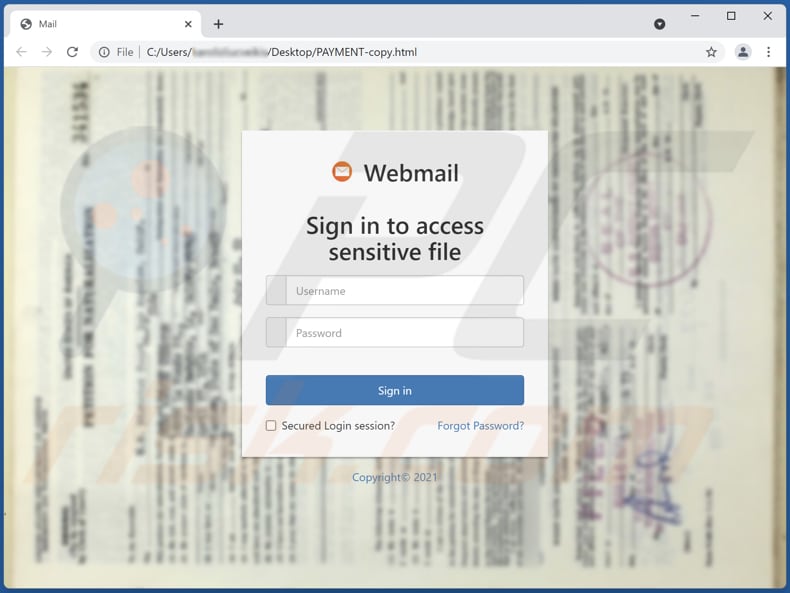
Remoção automática instantânea do malware:
A remoção manual de ameaças pode ser um processo moroso e complicado que requer conhecimentos informáticos avançados. O Combo Cleaner é uma ferramenta profissional de remoção automática do malware que é recomendada para se livrar do malware. Descarregue-a clicando no botão abaixo:
DESCARREGAR Combo CleanerAo descarregar qualquer software listado no nosso website, concorda com a nossa Política de Privacidade e Termos de Uso. Para usar a versão completa do produto, precisa de comprar uma licença para Combo Cleaner. 7 dias limitados para teste grátis disponível. O Combo Cleaner pertence e é operado por RCS LT, a empresa-mãe de PCRisk.
Menu rápido:
- O que é HTML/Phishing.Agent?
- PASSO 1. Remoção manual do malware.
- PASSO 2. Verifique se o seu computador está limpo.
Como remover malware manualmente?
A remoção manual de malware é uma tarefa complicada - geralmente é melhor permitir que programas antivírus ou anti-malware façam isso automaticamente. Para remover este malware, recomendamos o uso de Combo Cleaner Antivirus para Windows.
Se deseja remover malware manualmente, o primeiro passo é identificar o nome do malware que está a tentar remover. Aqui está um exemplo de um programa suspeito em execução no computador de um utilizador:

Se verificou a lista de programas em execução no seu computador, por exemplo, a usar o gestor de tarefas e identificou um programa que parece suspeito, deve continuar com estes passos:
 Descarregue um programa denominado Autoruns. Este programa mostra as aplicações de inicialização automática, o Registo e os locais do sistema de ficheiros:
Descarregue um programa denominado Autoruns. Este programa mostra as aplicações de inicialização automática, o Registo e os locais do sistema de ficheiros:

 Reinicie o computador no Modo de Segurança:
Reinicie o computador no Modo de Segurança:
Utilizadores Windows XP e Windows 7: Inicie o seu computador no Modo de Segurança. Clique em Iniciar, Clique em Encerrar, clique em Reiniciar, clique em OK. Durante o processo de início do seu computador, prima a tecla F8 no seu teclado várias vezes até ver o menu Opções Avançadas do Windows e, em seguida, seleccione Modo de Segurança com Rede da lista.

O vídeo demonstra como iniciar o Windows 7 "Modo de Segurança com Rede":
Utilizadores Windows 8: Inicie o Windows 8 com Modo Segurança com Rede - Vá para o ecrã de início Windows 8, escreva Avançadas, nos resultados da pesquisa, selecione Configurações. Clique em opções de inicialização avançadas, na janela aberta "Definições Gerais de PC", seleccione inicialização Avançada.
Clique no botão "Reiniciar agora". O seu computador será reiniciado no "Menu de opções de inicialização avançadas". Clique no botão "Solucionar Problemas" e, em seguida, clique no botão "Opções avançadas". No ecrã de opções avançadas, clique em "Definições de inicialização".
Clique no botão "Reiniciar". O seu PC será reiniciado no ecrã de Definições de Inicialização. Prima F5 para iniciar no Modo de Segurança com Rede.

O vídeo demonstra como iniciar Windows 8 "Modo de Segurança com Rede"::
Utilizadores Windows 10: Clique no logótipo do Windows e seleccione o ícone Energia. No menu aberto, clique em "Reiniciar", mantendo o botão "Shift" premido no seu teclado. Na janela "escolher uma opção", clique em "Solucionar Problemas" e selecione "Opções avançadas".
No menu de opções avançadas, selecione "Configurações de Início" e clique no botão "Reiniciar". Na janela seguinte deve clicar no botão "F5" do seu teclado. Isso irá reiniciar o sistema operativo no Modo de Segurança com Rede.

O vídeo demonstra como iniciar o Windows 10 "Modo de Segurança com Rede":
 Extraia o ficheiro descarregue e execute o ficheiro Autoruns.exe.
Extraia o ficheiro descarregue e execute o ficheiro Autoruns.exe.

 Na aplicação Autoruns, clique em "Opções" na parte superior e desmarque as opções "Ocultar locais vazios" e "Ocultar entradas do Windows". Após este procedimento, clique no ícone "Atualizar"..
Na aplicação Autoruns, clique em "Opções" na parte superior e desmarque as opções "Ocultar locais vazios" e "Ocultar entradas do Windows". Após este procedimento, clique no ícone "Atualizar"..

 Verifique a lista fornecida pela aplicação Autoruns e localize o ficheiro de malware que deseja eliminar.
Verifique a lista fornecida pela aplicação Autoruns e localize o ficheiro de malware que deseja eliminar.
Deve anotar o caminho completo e o nome. Note que alguns malwares ocultam os seus nomes de processos com nomes de processos legítimos do Windows. Nesta fase, é muito importante evitar a remoção de ficheiros do sistema. Depois de localizar o programa suspeito que deseja remover clique com o rato sobre o nome e escolha "Excluir".

Depois de remover o malware através da aplicação Autoruns (isso garante que o malware não seja executado automaticamente na próxima inicialização do sistema), deve procurar o nome malware no seu computador. Certifique-se de ativar ficheiros e pastas ocultos antes de continuar. Se encontrar o nome do ficheiro do malware, certifique-se de o eliminar.

Inicie o seu computador no Modo de Segurança. Seguir estes passos deve ajudar a remover qualquer malware do seu computador. Note que a remoção manual de ameaças requer capacidades avançadas de computação. Se não tiver essas capacidades, deixe a remoção de malware para programas antivírus e anti-malware.
Estes passos podem não funcionar com infecções avançadas por malware. Como sempre, é melhor prevenir a infecção do que tentar remover o malware posteriormente. Para manter o seu computador seguro, certifique-se de instalar as atualizações mais recentes do sistema operativo e de usar o software antivírus. Para garantir que o seu computador está livre de infecções por malware, recomendamos analisá-lo com Combo Cleaner Antivirus para Windows.
Perguntas Frequentes (FAQ)
Por que recebi um email que contém um ficheiro usado para ataques de phishing?
Normalmente, os criminosos cibernéticos enviam o mesmo email para todos os endereços em seu banco de dados. Emails de phishing (e outros fraudes de email) não são pessoais.
Forneci as minhas informações pessoais num site de phishing, o que devo fazer?
Se forneceu credenciais de login (por exemplo, nome de utilizador e palavra-passe), altere todas as palavras-passe imediatamente. Quando as informações fornecidas forem detalhes de cartão de crédito, as informações de carteira de identidade ou detalhes semelhantes, entre em contato com as autoridades correspondentes o mais rápido possível.
Descarreguei e abri um ficheiro anexado a um email usado para distribuir malware. O meu computador está infectado?
Depende do tipo de ficheiro. Os executáveis geralmente infectam os computadores assim que são abertos. Noutros casos, os ficheiros não infectam os computadores até que os utilizadores executem passos adicionais (por exemplo, ativar comandos de macros em documentos maliciosos do MS Office abertos).
Eu li o email, mas não abri o anexo, o meu computador está infectado?
Um email por si só não pode infectar um computador. Os computadores são infectados após abrir ficheiros maliciosos.
O Combo Cleaner vai remover as infecções por malware que estavam presentes no anexo do email?
Sim, o Combo Cleaner pode detectar e remover quase todos os malwares conhecidos. Os computadores infectados com malware de última geração devem ser verificados completamente (a usar uma verificação completa). O malware deste tipo geralmente oculta-se profundamente no sistema.
Partilhar:

Tomas Meskauskas
Pesquisador especialista em segurança, analista profissional de malware
Sou um apaixonado por segurança e tecnologia de computadores. Tenho experiência de mais de 10 anos a trabalhar em diversas empresas relacionadas à resolução de problemas técnicas e segurança na Internet. Tenho trabalhado como autor e editor para PCrisk desde 2010. Siga-me no Twitter e no LinkedIn para manter-se informado sobre as mais recentes ameaças à segurança on-line.
O portal de segurança PCrisk é fornecido pela empresa RCS LT.
Pesquisadores de segurança uniram forças para ajudar a educar os utilizadores de computadores sobre as mais recentes ameaças à segurança online. Mais informações sobre a empresa RCS LT.
Os nossos guias de remoção de malware são gratuitos. Contudo, se quiser continuar a ajudar-nos, pode-nos enviar uma ajuda, sob a forma de doação.
DoarO portal de segurança PCrisk é fornecido pela empresa RCS LT.
Pesquisadores de segurança uniram forças para ajudar a educar os utilizadores de computadores sobre as mais recentes ameaças à segurança online. Mais informações sobre a empresa RCS LT.
Os nossos guias de remoção de malware são gratuitos. Contudo, se quiser continuar a ajudar-nos, pode-nos enviar uma ajuda, sob a forma de doação.
Doar
▼ Mostrar comentários